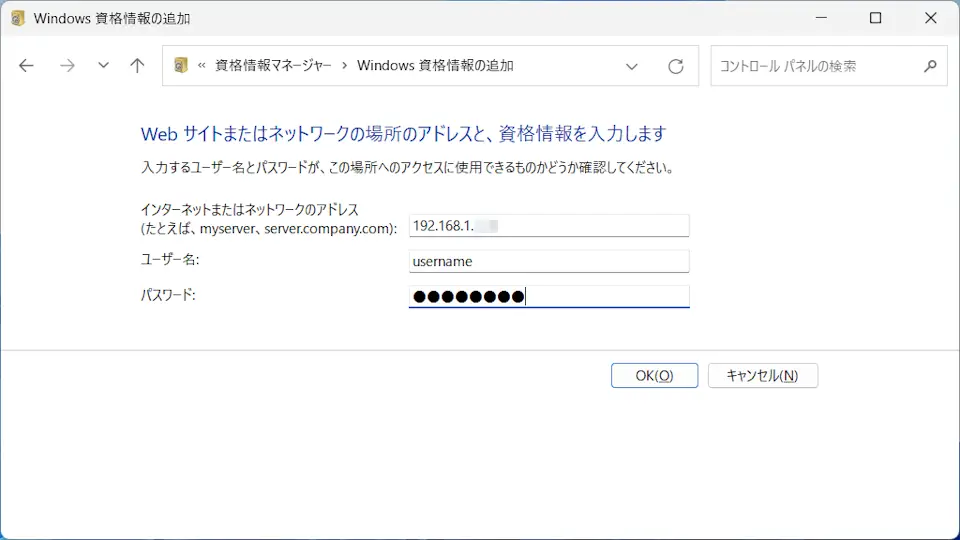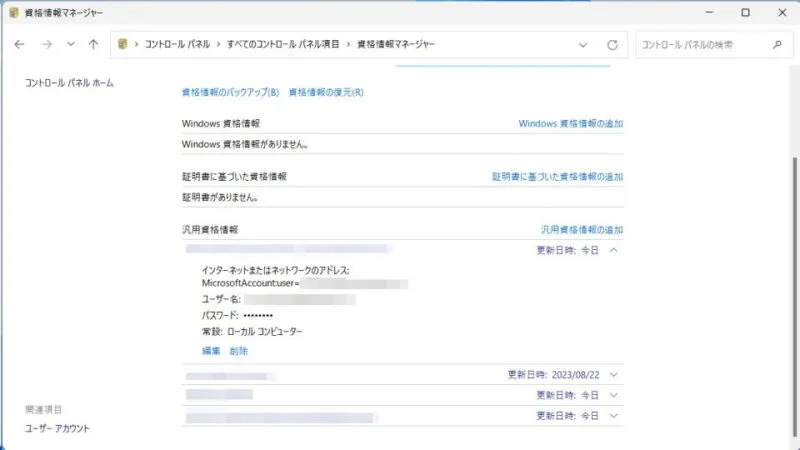Windows 11やWindows 10からネットワーク上のサーバーなどへアクセスする際、いちいち[ユーザー名]と[パスワード]を入力するのが面倒で、「資格情報を記憶する」をチェックして保存すると以降に変更できない場合がありますが、このような「Windowsが記憶したパスワードを削除する」には【資格情報マネージャー】を操作します。また、あらかじめ資格情報を追加しておくと接続がスムーズになります。
資格情報とは?
Windowsではネットワーク上のサーバーなどへ接続する際に必要となる[ユーザー名][パスワード]などの組み合わせを資格情報と呼んでいます。
資格情報は入力時に表示されるダイアログ(ネットワーク資格情報の入力)などで「資格情報を記憶する」をチェックすると保存されますが、保存してしまうと同じダイアログが表示されないので「別の資格情報を入力したい」「資格情報が変更となった」と言った場合に困ってしまいます。
Windowsに保存されている資格情報は資格情報マネージャーによって管理されているので、これを使って既存の資格情報を削除することで同じダイアログを再び表示させることができます。
また、資格情報を新たに追加することもできるので、あらかじめ追加しておけばスムーズに接続できるでしょう。
資格情報マネージャーの使いかた
Windows 11を例とします。Windows 10でも同様の操作が可能ですが文言などが異なる場合があります。
- 設定の[設定の検索]などから【資格情報マネージャー】を検索します。
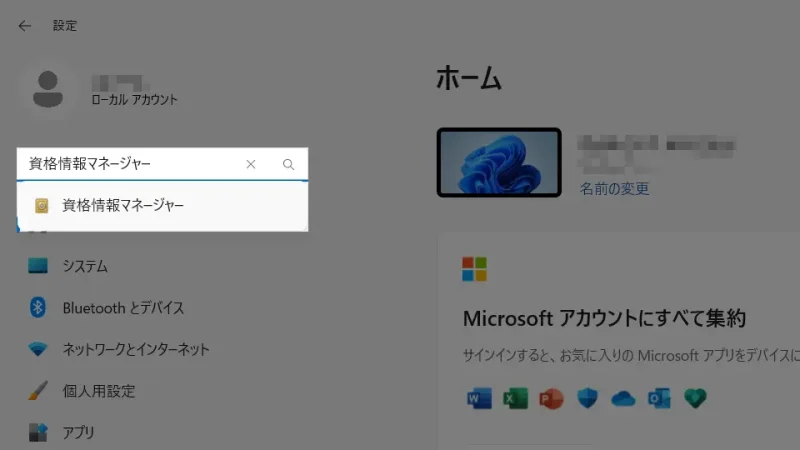
- 資格情報マネージャーより【Web資格情報】または【Windows資格情報】を選択します。
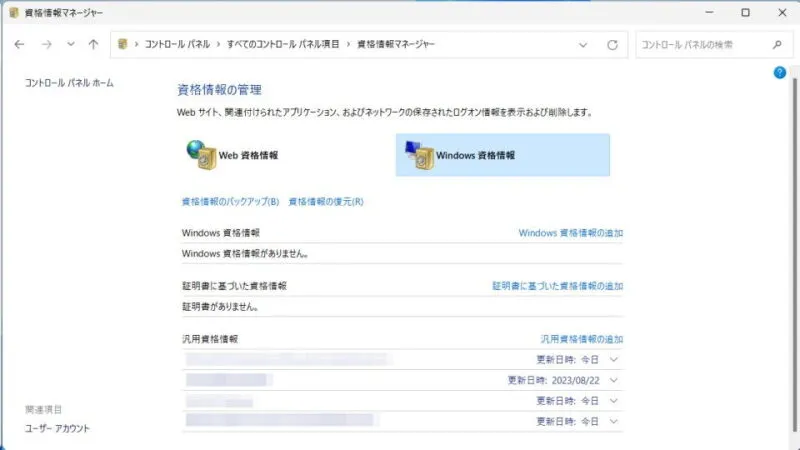
以降は[編集する][削除する]と[追加する]によって操作が変わります。
編集する/削除する
追加する
- 資格情報マネージャーより【Windows資格情報の追加】【証明書に基づいた資格情報の追加】【汎用資格情報の追加】をクリックします。
Sambaなどに接続する場合には【Windows資格情報の追加】をクリックします。
- 必要な項目を入力し【OK】をクリックします。
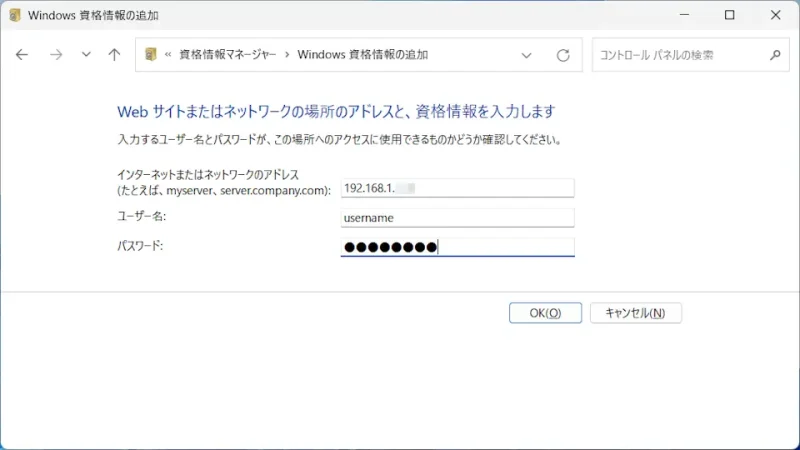
資格情報マネージャーの使いかたは以上です。